Win10输入法已禁用怎么打开?Win10输入法禁用了怎么取消?
来源:纯净之家
时间:2024-04-10 19:57:33 226浏览 收藏
一分耕耘,一分收获!既然打开了这篇文章《Win10输入法已禁用怎么打开?Win10输入法禁用了怎么取消?》,就坚持看下去吧!文中内容包含等等知识点...希望你能在阅读本文后,能真真实实学到知识或者帮你解决心中的疑惑,也欢迎大佬或者新人朋友们多留言评论,多给建议!谢谢!
输入法是可以帮助用户们进行文字的拼写的,但是也有不少的用户们发现自己在使用win10系统的时候发现自己的输入法被禁用了,那么这是怎么回事?用户们可以直接的右键点击电脑管理下的任务计划程序,然后来进行设置就可以了。下面就让本站来为用户们来仔细的介绍一下Win10输入法禁用了怎么取消吧。
Win10输入法禁用了怎么取消?
1、在电脑桌面上,右键点击电脑/管理。
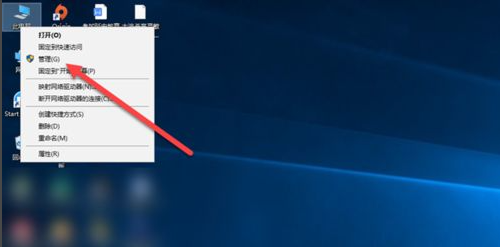
2、在计算机管理界面,点击打开任务计划程序。
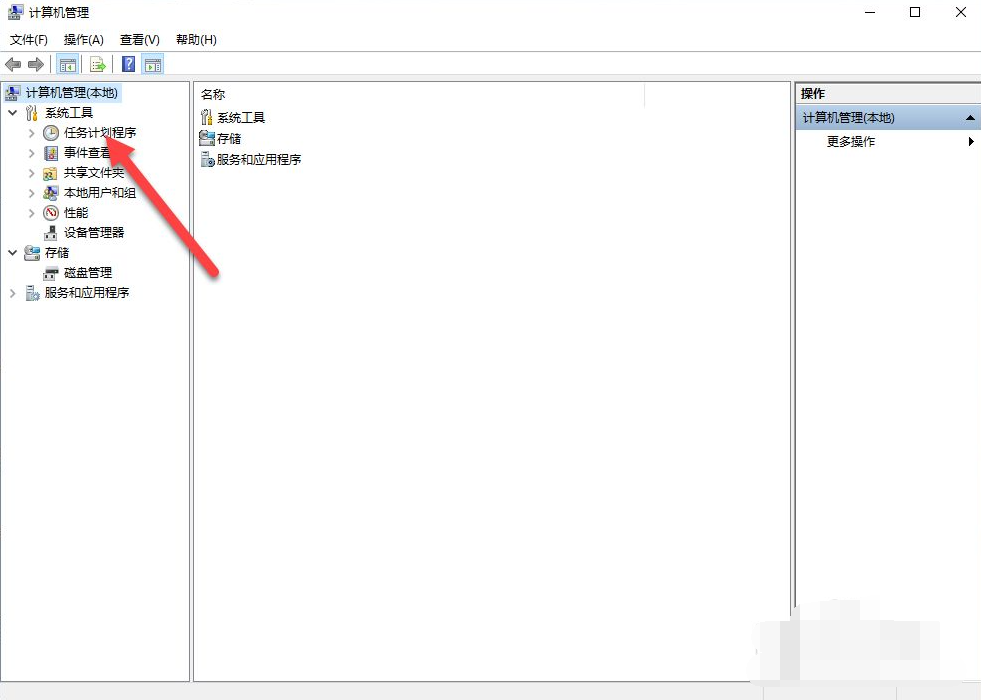
3、点击任务计划程序库,如图。
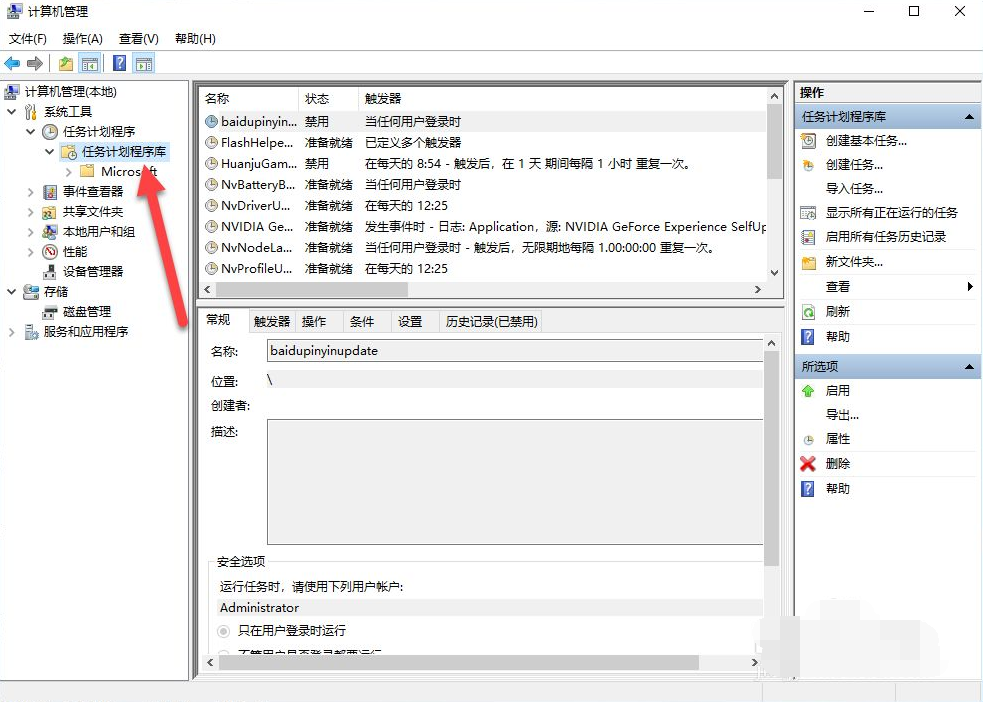
4、点击Microsoft下的Windows。

5、点击TextServicesFramwork。
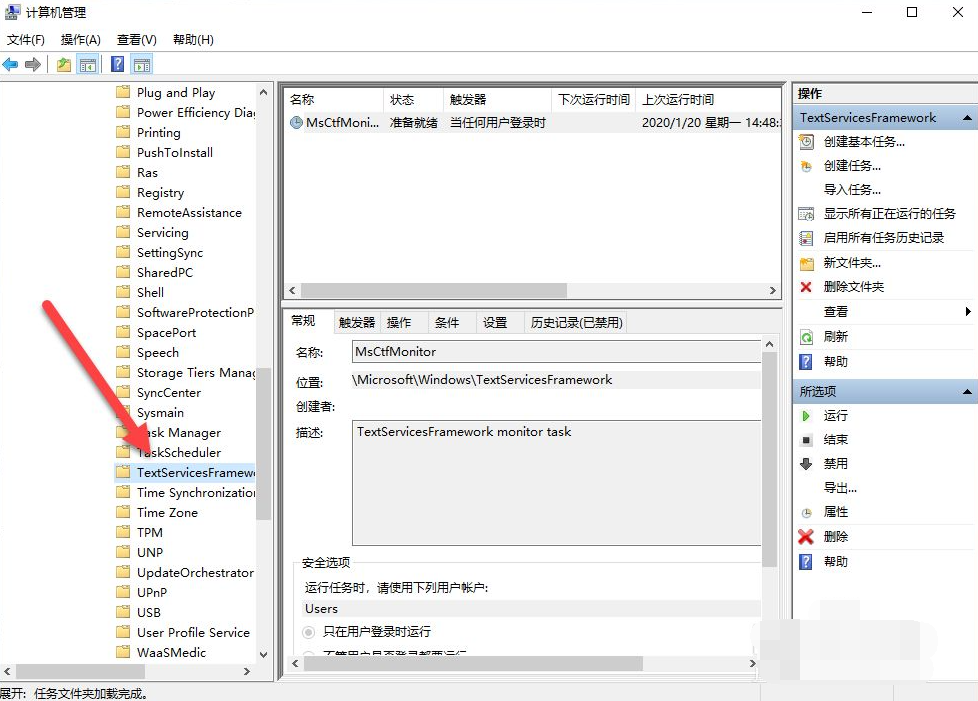
6、右键鼠标,点击运行即可。
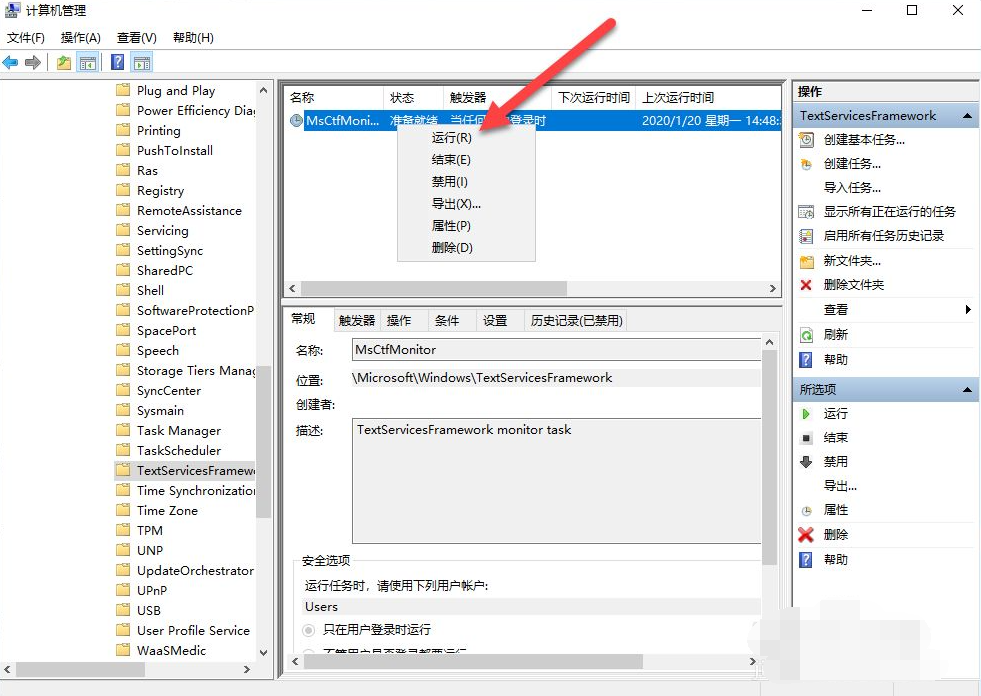
以上就是《Win10输入法已禁用怎么打开?Win10输入法禁用了怎么取消?》的详细内容,更多关于win10,输入法已禁用的资料请关注golang学习网公众号!
声明:本文转载于:纯净之家 如有侵犯,请联系study_golang@163.com删除
相关阅读
更多>
-
501 收藏
-
501 收藏
-
501 收藏
-
501 收藏
-
501 收藏
最新阅读
更多>
-
283 收藏
-
209 收藏
-
300 收藏
-
217 收藏
-
425 收藏
-
288 收藏
-
113 收藏
-
373 收藏
-
443 收藏
-
487 收藏
-
100 收藏
-
278 收藏
课程推荐
更多>
-

- 前端进阶之JavaScript设计模式
- 设计模式是开发人员在软件开发过程中面临一般问题时的解决方案,代表了最佳的实践。本课程的主打内容包括JS常见设计模式以及具体应用场景,打造一站式知识长龙服务,适合有JS基础的同学学习。
- 立即学习 543次学习
-

- GO语言核心编程课程
- 本课程采用真实案例,全面具体可落地,从理论到实践,一步一步将GO核心编程技术、编程思想、底层实现融会贯通,使学习者贴近时代脉搏,做IT互联网时代的弄潮儿。
- 立即学习 516次学习
-

- 简单聊聊mysql8与网络通信
- 如有问题加微信:Le-studyg;在课程中,我们将首先介绍MySQL8的新特性,包括性能优化、安全增强、新数据类型等,帮助学生快速熟悉MySQL8的最新功能。接着,我们将深入解析MySQL的网络通信机制,包括协议、连接管理、数据传输等,让
- 立即学习 500次学习
-

- JavaScript正则表达式基础与实战
- 在任何一门编程语言中,正则表达式,都是一项重要的知识,它提供了高效的字符串匹配与捕获机制,可以极大的简化程序设计。
- 立即学习 487次学习
-

- 从零制作响应式网站—Grid布局
- 本系列教程将展示从零制作一个假想的网络科技公司官网,分为导航,轮播,关于我们,成功案例,服务流程,团队介绍,数据部分,公司动态,底部信息等内容区块。网站整体采用CSSGrid布局,支持响应式,有流畅过渡和展现动画。
- 立即学习 485次学习
